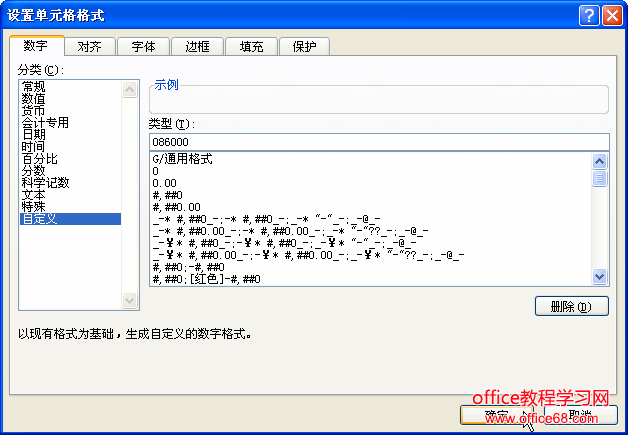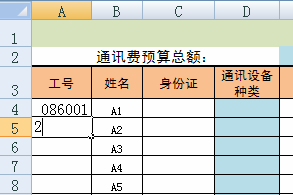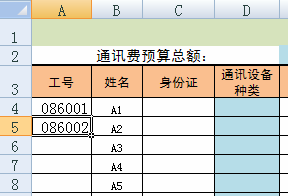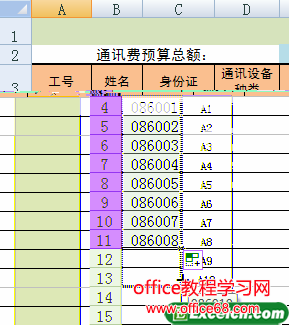|
我们在做excel工作表的时候,不管做工资表或者其他的一些表格,一般都会有一列是编号,在编号列我们通常会以001、0001或者其他形式的开头,很多朋友在excel中输入0的操作都不会,包括我刚开始学习的时候也不是很懂。 今天我们就以一个excel工作表实例来学习一下在excel中输入0的方法。操作步骤如下: 1、在“通讯费用报销”工作表中选择单元格区域 A4:A54,切换到【开始】选项卡,在【单元格】组中单击【格式】下拉按钮,执行【单元格】命令。 2、弹出【设置单元格格式】对话框,单击【数字】标签,在【分类】列表框中选择【自定义】选项。
图1 3、在【类型】文本框中输入 086000。 4、单击【确定】按钮。 5、向单元格A5中输入2。
图2 6、按下 Enter 键,在数字2之前自动添加了08600。
图3 7、选择单元格区域 A4:A5,将光标置于单元格 A5 的右下角,当光标变成形状时,按住鼠标拖动到单元格 A54。 8、到适当的位置释放鼠标,单击复制区域的【自动填充选项】 按钮, 执行【填充序列】命令,员工的工号输入完毕。
图4 通过上面的实例我们学会了在excel中输入0的操作方法,以后我们再次遇见输入编号的事情就不会问如何在excel中输入0的方法了。 |